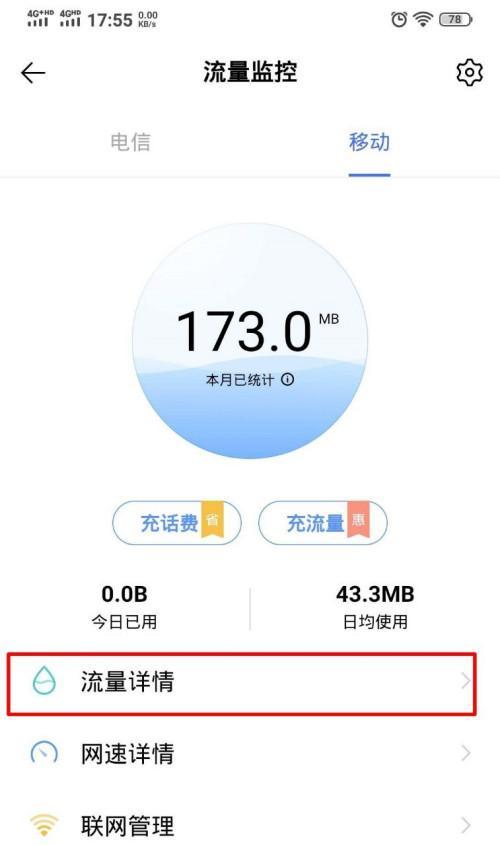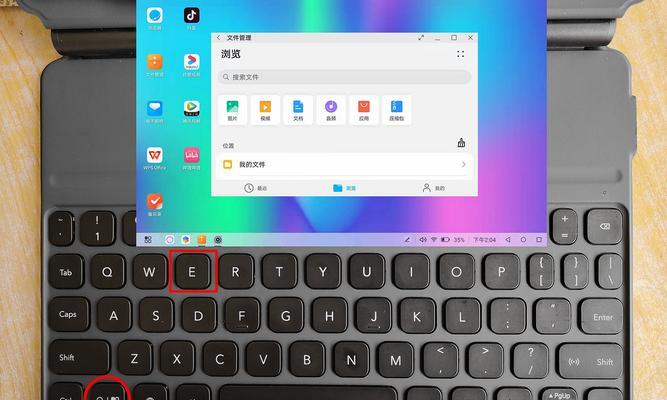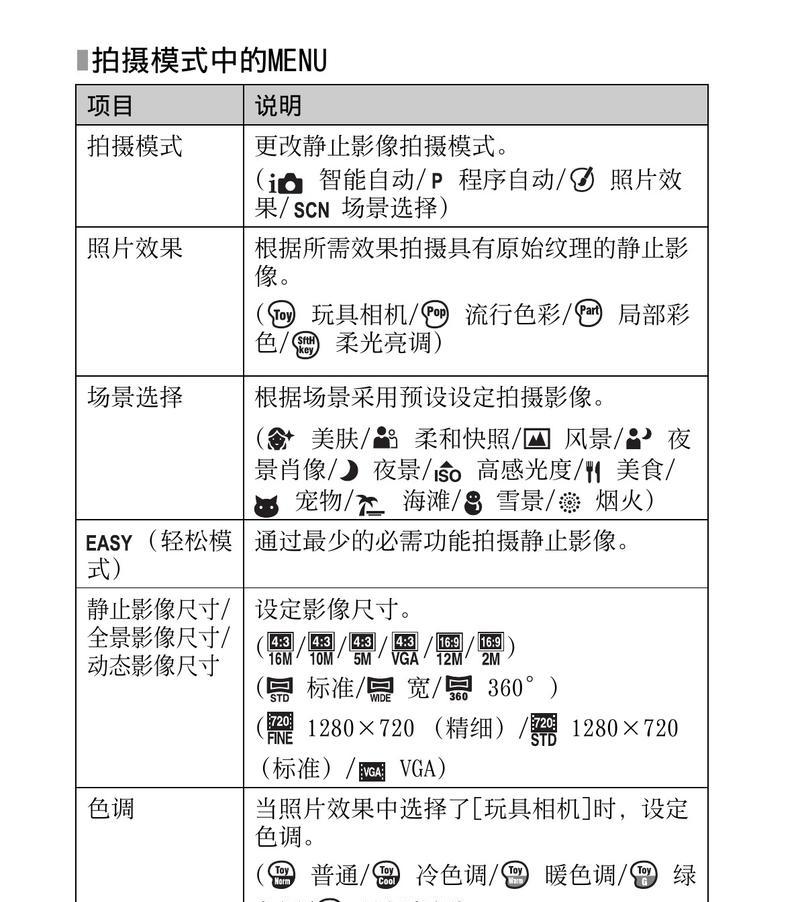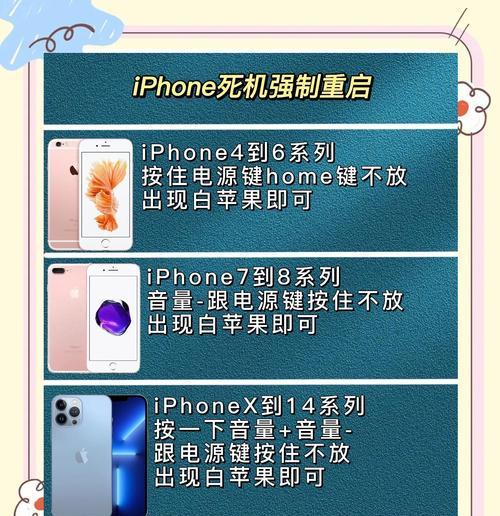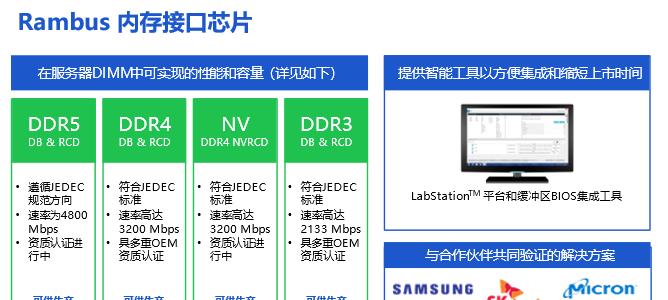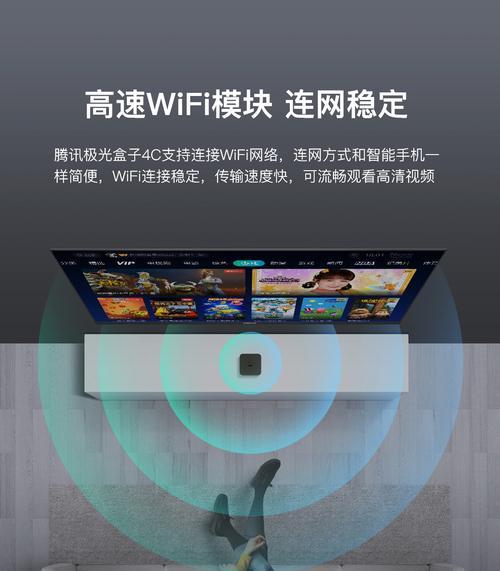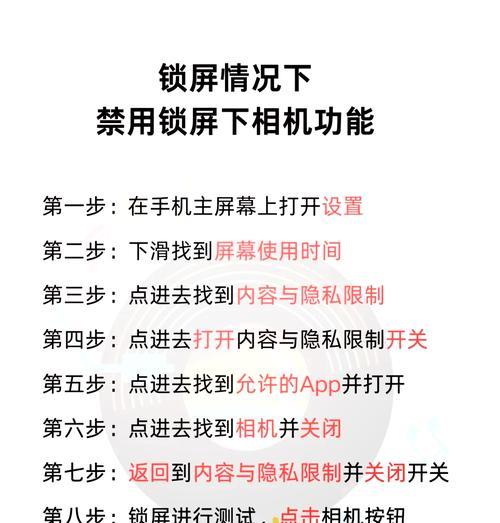音箱发光电脑接线方法是什么?
在当今数字娱乐和游戏体验日益成为用户生活重要组成部分的背景下,个性化的电脑配件,比如发光音箱,越来越受到用户的青睐。这些音箱不仅能够提供高质量的声音输出,还能在使用时发出炫彩的光芒,为用户带来视觉与听觉的双重享受。但对于许多用户来说,如何将这种带有LED灯光效果的音箱与电脑正确连接并发挥其功能,可能还是一头雾水。本文将为你提供一份详细指南,帮助你轻松掌握音箱发光电脑接线方法。
接线前的准备工作
在开始接线之前,确保你已经准备好了以下几样东西:
1.发光音箱一个。
2.电脑一台,确保具备音频输出接口。
3.如果音箱使用USB接口供电,那么还应该有一根USB线。
4.音箱的说明书。
5.一些基础的电脑知识和操作能力。

了解音箱连接方式
在具体操作之前,有必要对音箱的连接方式进行一个初步了解。音箱根据设计的不同,一般可通过以下三种方式连接:
1.音频线连接:这是最常见的连接方式,音箱通过一条音频线(通常为3.5mm接口)连接到电脑的耳机输出接口或音频输出接口。
2.USB连接:一些音箱还支持通过USB线直接连接到电脑,不仅可以传输音频信号,还可以为音箱的LED灯提供电源。
3.蓝牙连接:越来越多的发光音箱支持蓝牙功能,通过蓝牙配对连接到电脑。
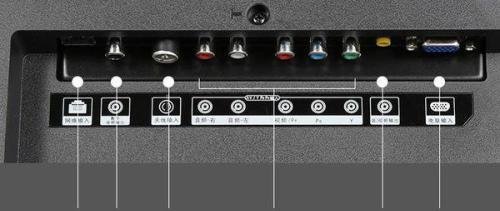
详细操作步骤
下面我们将重点介绍通过音频线连接和USB连接的详细步骤。蓝牙连接步骤相对简单,将在后续进行说明。
音频线连接方法
步骤1:找到电脑背后的音频输出接口,常见的为绿色的3.5mm圆形接口。如果你的音箱是有线连接方式,请先检查音箱上的音频输入接口类型。
步骤2:将音箱的音频线一端插入音箱上的音频输入接口,另一端插入电脑的音频输出接口。
步骤3:打开音箱电源,同时在电脑上确保音频输出设备设置正确。如果你使用的是Windows系统,可以通过右击任务栏右下角的扬声器图标,然后选择播放设备,确保音箱已被选为默认的音频输出设备。
USB连接方法
步骤1:如果你的音箱需要通过USB接口供电,请将USB线的一端插入音箱,另一端连接到电脑的USB端口。
步骤2:音箱在通电后,应该会自动开启。如果此时电脑没有默认音箱为音频输出设备,请按照音频线连接方法步骤3进行设置。
蓝牙连接方法
步骤1:确保音箱处于蓝牙配对模式。通常音箱会有一个专门的配对按钮,长按数秒进入配对状态。
步骤2:在电脑上,进入蓝牙设置界面,开启电脑的蓝牙功能。
步骤3:在电脑上查找可配对的蓝牙设备,并从列表中选择你的音箱。
步骤4:电脑会与音箱进行配对,配对成功后,音箱会发出确认信号,此时电脑上的音频输出设备应该已切换至音箱。

注意事项
在连接音箱之前,请确保电脑已关闭,避免接线过程中对设备造成损害。
如果音箱有独立电源开关,请在接线前确认音箱处于关闭状态,以避免可能的短路风险。
如果音箱使用USB连接方式供电,请确保音箱的功率需求不超过电脑USB端口的最大供电能力。
每次更改连接方式或设备设置后,都要检查电脑的声音输出设备是否已正确设置为当前使用的音箱。
发光音箱的个性化设置
大多数带有LED灯光效果的音箱都配备有控制器或专用软件,允许用户根据个人喜好自定义灯光的颜色和模式。你可以参考音箱的使用说明书,通过以下方式进行设置:
使用音箱上集成的按钮或旋钮,进行灯光颜色和模式的切换。
安装音箱附带的控制软件到电脑中,通过软件进行更细致的灯光效果设置。
对于一些高级的发光音箱,还可能支持通过手机应用进行灯光效果的设置。
常见问题解答
问:音箱发光效果不正常,应该怎么办?
答:首先检查音箱与电脑之间的连接是否稳定。如果是通过USB供电,请检查USB线是否有损坏,同时确认电脑USB端口的供电是否正常。可以尝试重启音箱或电脑,看是否能解决问题。
问:为什么我的音箱没有声音?
答:如果音箱本身是有声的,但没有声音输出,请检查音箱的电源开关是否打开。如果电源正常,检查连接线是否正确插入接口,并确保电脑输出设备设置无误。
问:我可以同时使用发光音箱和耳机吗?
答:一般情况下,音箱和耳机不能同时工作。你需要在电脑的声音设置中选择一个作为默认的音频输出设备。
综上所述
掌握了音箱发光电脑接线方法后,你可以开始享受个性化的电脑听觉和视觉体验。无论是为了提升游戏体验,还是只是为了打造个人的工作或娱乐环境,一款优秀的发光音箱都能助你一臂之力。在操作过程中,重要的是仔细阅读音箱的使用说明,按照正确的步骤操作,确保连接的安全和有效性。希望本文的指南能够帮助到你,让你的电脑变得更加炫酷和个性化。
版权声明:本文内容由互联网用户自发贡献,该文观点仅代表作者本人。本站仅提供信息存储空间服务,不拥有所有权,不承担相关法律责任。如发现本站有涉嫌抄袭侵权/违法违规的内容, 请发送邮件至 3561739510@qq.com 举报,一经查实,本站将立刻删除。
- 上一篇: 无联网手机摄像头怎么打开?有哪些方法?
- 下一篇: 手机音乐投射到音箱的设置方法是什么?
- 站长推荐
- 热门tag
- 标签列表